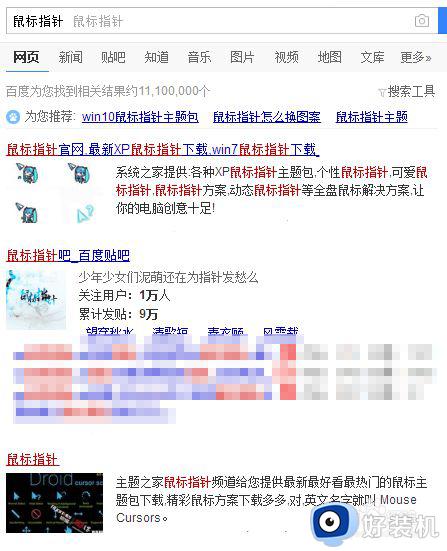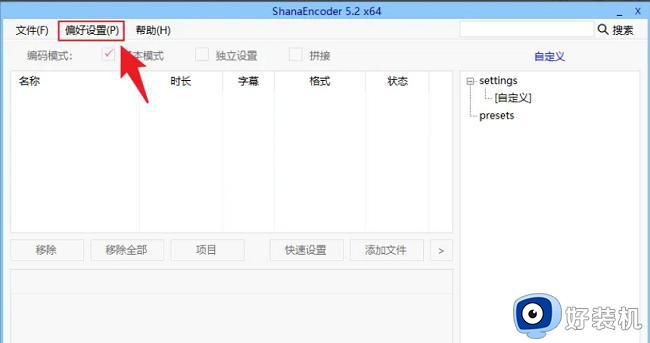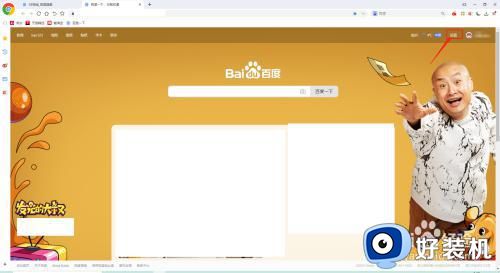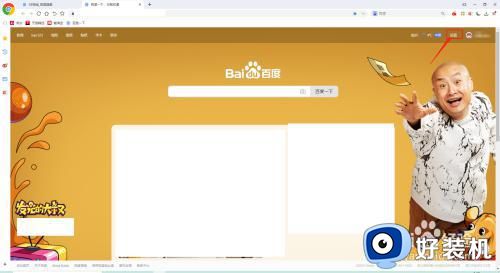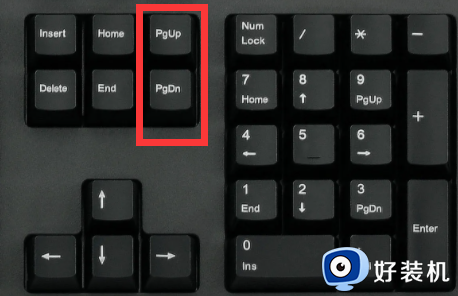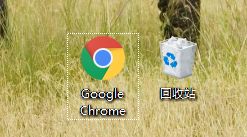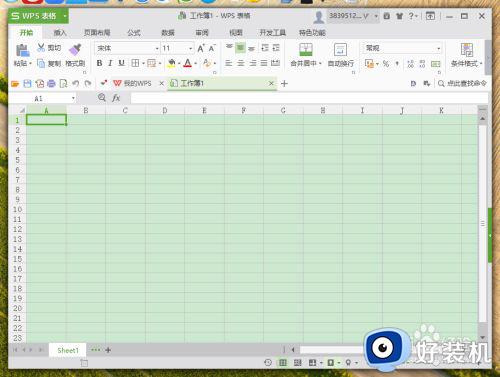鼠标箭头皮肤如何换样式 电脑鼠标指针怎么换皮肤
时间:2022-12-12 15:27:44作者:run
对于电脑中系统默认的鼠标指针皮肤样式,有些用户会依据自己的个性化需求来进行修改,今天小编就给大家带来鼠标箭头皮肤如何换样式,如果你刚好遇到这个问题,跟着小编一起来操作吧。
解决方法:
1.在万能的度娘上搜索“鼠标指针”,挑选一个你喜欢的指针的主题包下载下来。
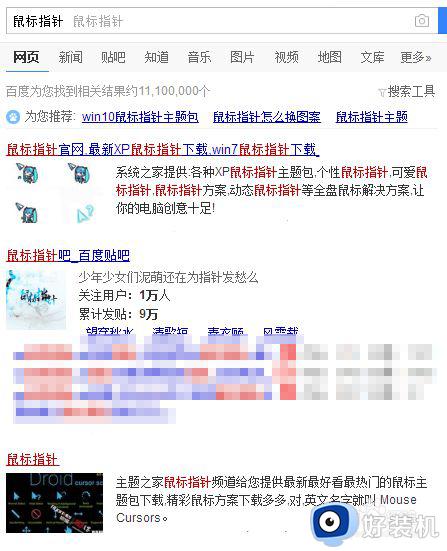
2.解压下载好的指针安装包后,打开解压后的文件夹找到.inf结尾的文件,点击鼠标右键点安装。
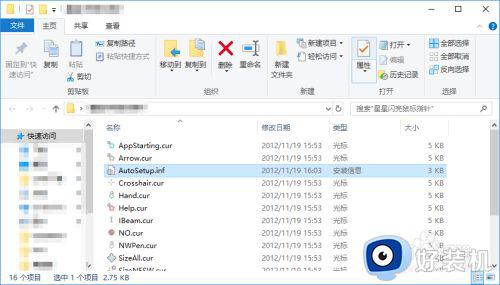
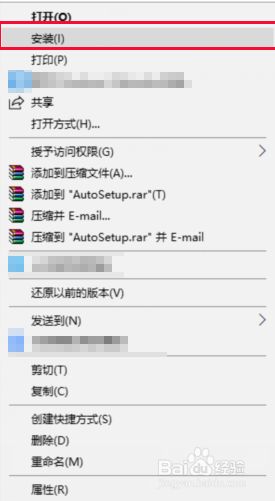
3.安装好之后打开设置中的鼠标,在相关设置中选择“其他鼠标选项”。
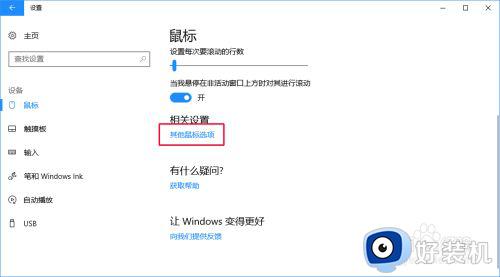
4.在弹出的“鼠标属性”窗口中选择指针。
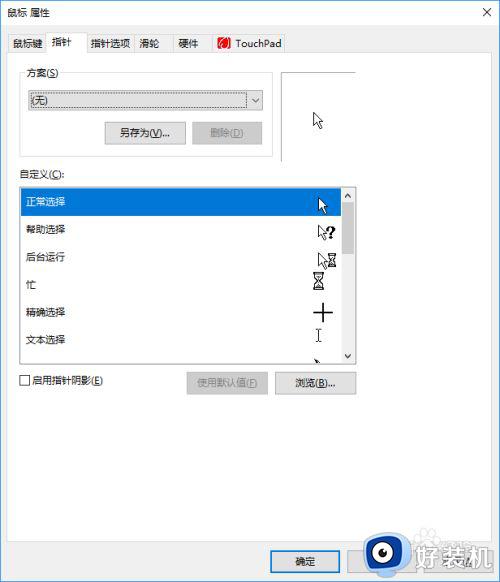
5.在“方案”中可以找到你刚才下的那个鼠标的指针,选择好,点确定。
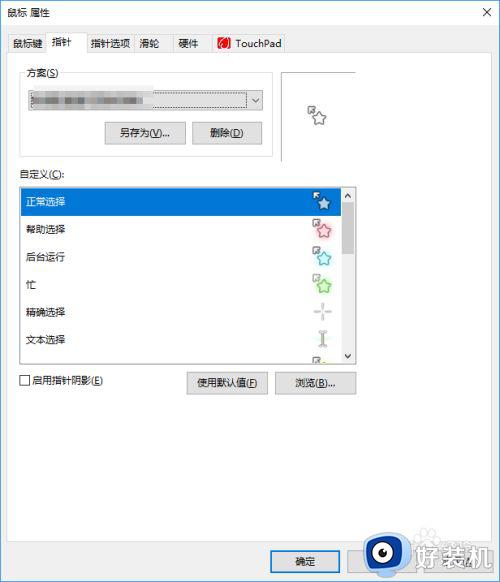
6.小星星的鼠标指针就换好了!!

以上就是小编告诉大家的电脑鼠标指针换皮肤设置方法的全部内容,如果有遇到这种情况,那么你就可以根据小编的操作来进行解决,非常的简单快速,一步到位。